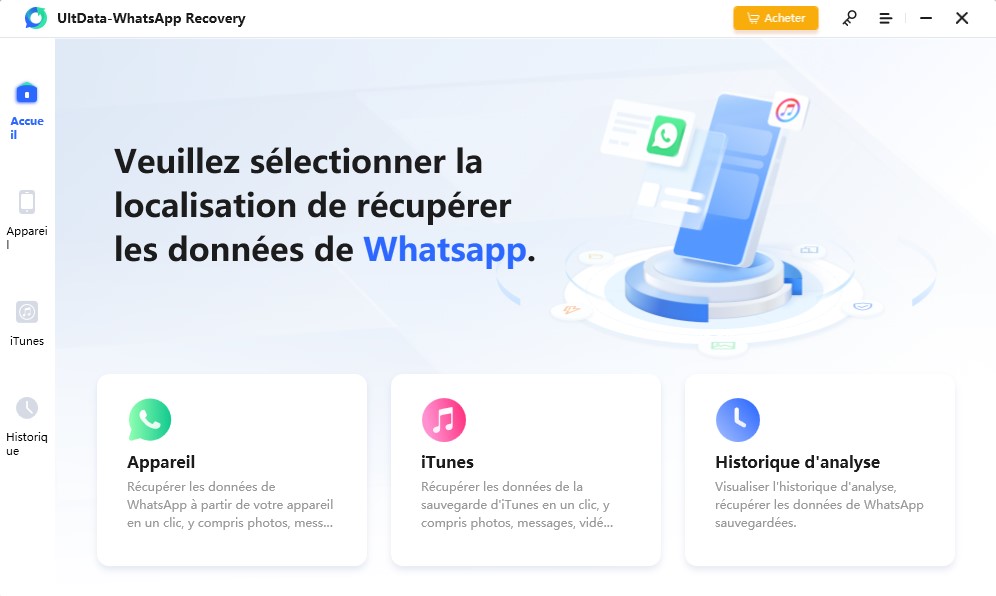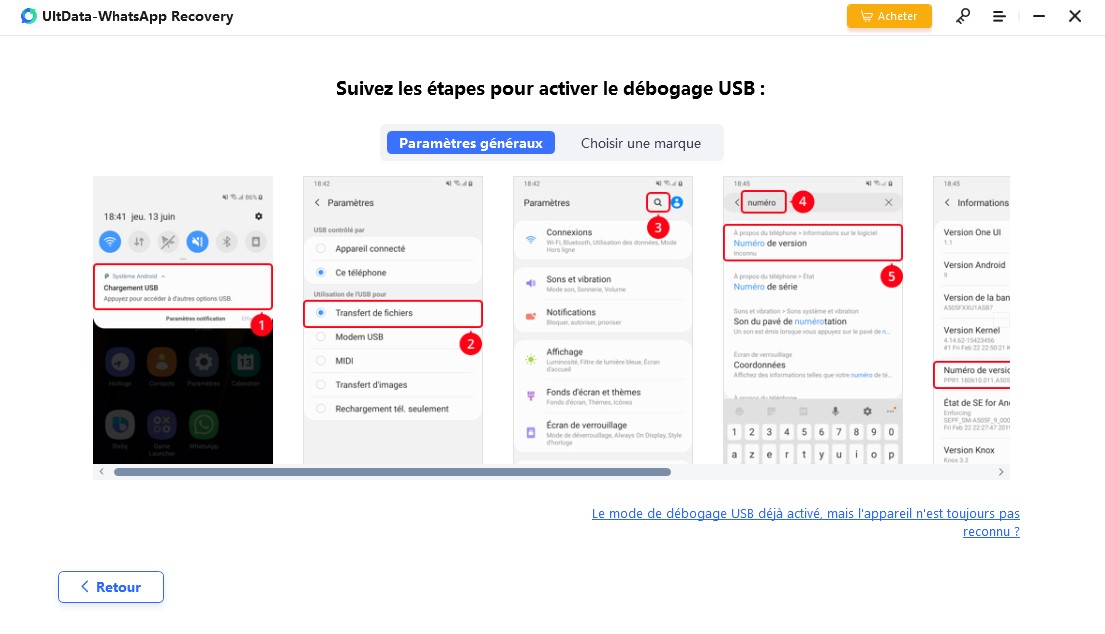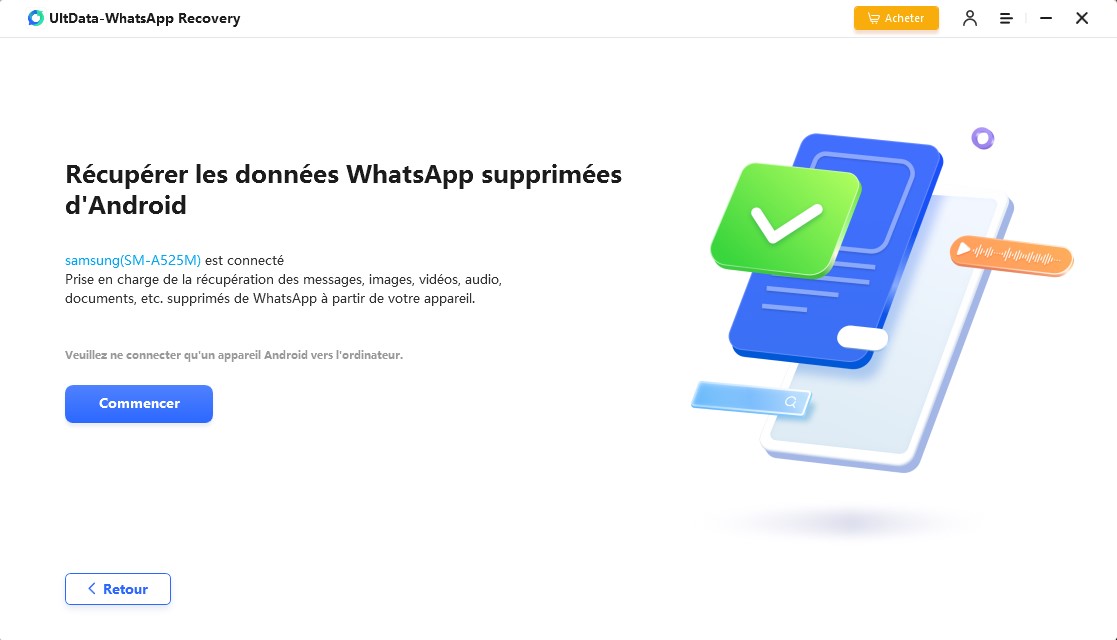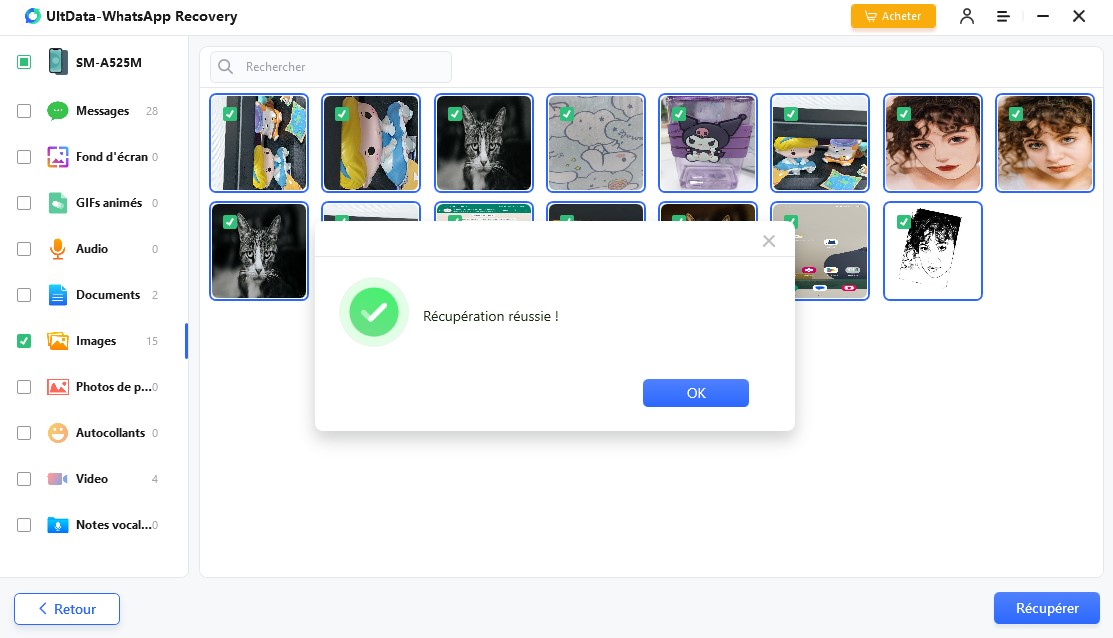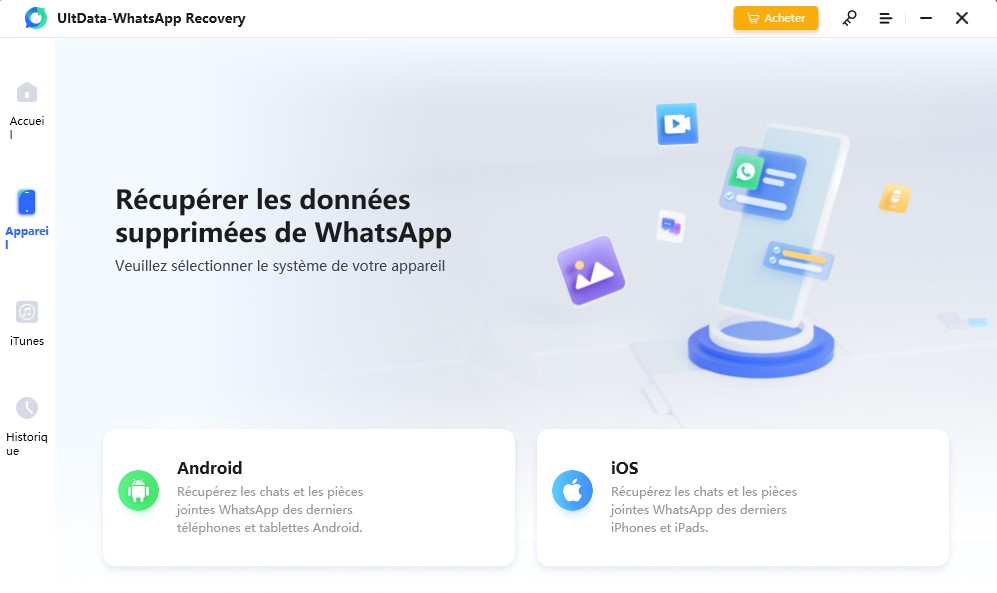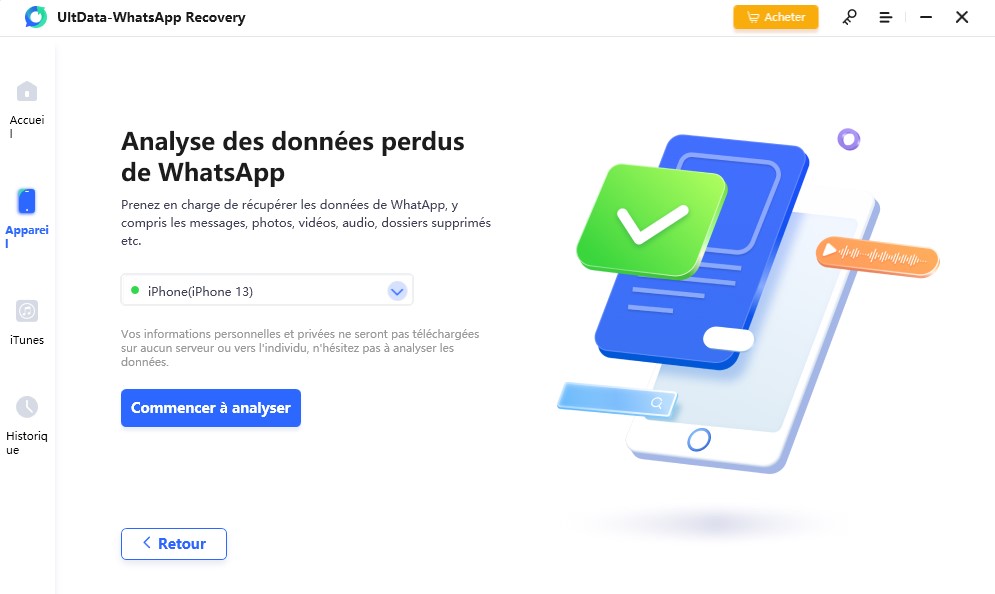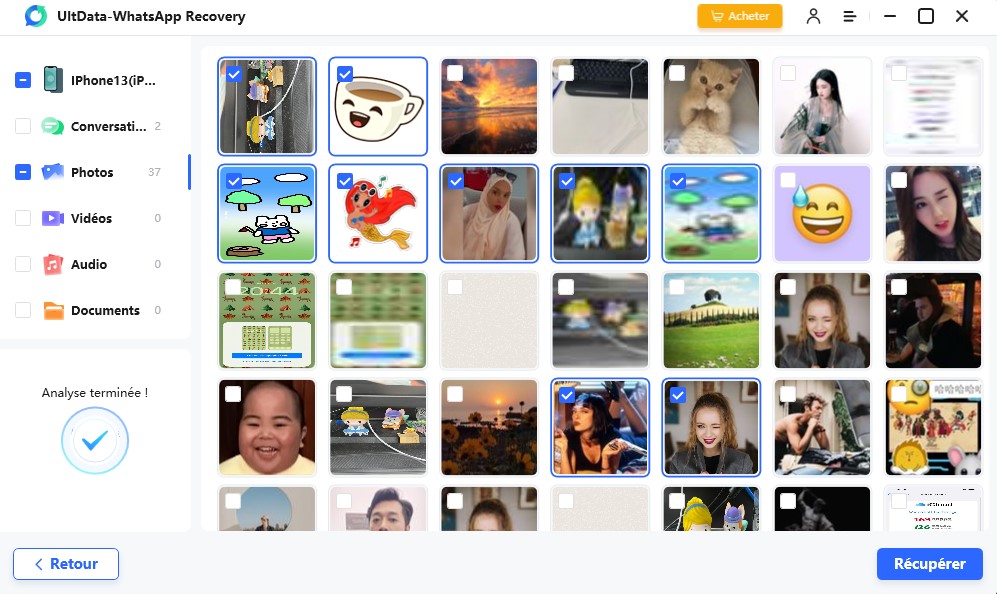Comment récupérer les messages WhatsApp après réinitialisation aux paramètres d'usine?|2025|
Les gens réinitialisent leur téléphone pour une grande variété de raisons. Par exemple, le stockage est plein ; leur téléphone est lent; il y a des bugs. Lorsque vous réinitialisez votre téléphone, que se passe-t-il avec WhatsApp et ses données ? Si vous voulez savoir comment récupérer les messages WhatsApp après une réinitialisation d'usine, lisez cet article pour trouver des réponses.
- Partie 1 : Les données WhatsApp sont-elles supprimées après une réinitialisation d'usine ?
- Partie 2 : Est-il possible de récupérer les messages WhatsApp après une réinitialisation d'usine ?
- Partie 3 : Comment récupérer les données WhatsApp après une réinitialisation d'usine à partir d'une sauvegarde ?
- Partie 4 : Comment récupérer les messages WhatsApp sans sauvegarde ?
Tuto de vidéo : Comment restaurer les messages Whatsapp supprimés sans sauvegarde ?
Partie 1 : Les données WhatsApp sont-elles supprimées après une réinitialisation d'usine ?
Après avoir réinitialisé votre téléphone, il revient aux paramètres d'usine. Toutes les données, applications et comptes sont supprimés. Cela inclut également les données de WhatsApp. Le compte WhatsApp n'est pas annulé, mais l'application est désinstallée et les messages sont effacés de votre téléphone.
Partie 2 : Est-il possible de récupérer les messages WhatsApp après une réinitialisation d'usine ?
Oui, vous avez la possibilité de récupérer les messages WhatsApp après une réinitialisation d'usine. Mais comme ce processus efface toutes les données, c'est là que les sauvegardes que nous créons entrent en jeu. Tant que vous avez créé une sauvegarde avant la réinitialisation d'usine, vous pouvez vous connecter au même compte WhatsApp et récupérer les messages WhatsApp.

Partie 3 : Comment récupérer les données WhatsApp après une réinitialisation d'usine à partir d'une sauvegarde ?
Nous allons maintenant voir comment récupérer les données WhatsApp après une réinitialisation d'usine à partir d'une sauvegarde. Et nous décrirons les étapes à suivre pourles iPhones et les appareils Android, qui sont plus ou moins similaires, mais avec des outils de sauvegarde différents.
1. iPhone
La sauvegarde iCloud est le choix préféré des utilisateurs de WhatsApp avec un iPhone. Après avoir réinitialisé votre iPhone et l'avoir configuré à nouveau, suivez les étapes ci-dessous :
- Utilisez le même compte iCloud sur votre iPhone.
- Réinstallez WhatsApp et connectez-vous avec le même compte WhatsApp.
Vous verrez une invite qui vous demande de restaurer l'historique des conversations. Appuyez sur celle-ci.

- De cette façon, vos messages WhatsApp seront récupérés. Cela peut prendre un certain temps en fonction de la taille de votre sauvegarde WhatsApp.
2. Android
Les utilisateurs Android peuvent sauvegarder les données de WhatsApp localement ou sur Google Drive, mais comme la sauvegarde locale sera effacée après la réinitialisation d'usine, vous devezrestaurer les messages WhatsApp à partir de Google Drive.
- Configurez votre téléphone Android avec le même compte Google et le même compte WhatsApp.
Ouvrez WhatsApp et connectez-vous. Il recherchera une sauvegarde. Cliquez sur Restaurer pour restaurer les messages à partir de cette sauvegarde.

- Voici comment restaurer les messages WhatsApp après une réinitialisation d'usine sur Android.
Partie 4 : Comment récupérer les messages WhatsApp sans sauvegarde ?
La réinitialisation d'usine supprime les données de WhatsApp, comme expliqué ci-dessus. Mais il peut arriver que vous supprimiez accidentellement des messages WhatsApp. Le pire est que vous réalisez cela avant de faire une sauvegarde.
Alors, comment récupérer des messages WhatsApp supprimés sans sauvegarde ? Certains logiciels comme Tenorshare UltData WhatsApp Recovery ont montré de grandes promesses pour récupérer les données de WhatsApp. Nous allons voir comment l'utiliser pour les iPhones et les Android également.
Android
Tout d'abord, téléchargez, installez et lancez cet outil de récupération de WhatsApp sur votre ordinateur et cliquez sur Appareil. Sélectionnez Android pour continuer.

Connectez votre Android à l'ordinateur avec un câble USB. Activez le débogage USB sur votre téléphone en suivant les instructions à l'écran.

Après cela, le logiciel va scanner les messages WhatsApp. Cliquez sur Commencer.

Après le processus de réinstallation et de sauvegarde, il commencera à scanner. Cela peut prendre quelques minutes.
Tous les messages WhatsApp découverts seront affichés. Trouvez et sélectionnez les messages que vous souhaitez restaurer, puis cliquez sur Récupérer.

iPhone
Pour un iPhone, connectez-le à l'ordinateur avec un câble USB. Cliquez sur Appareil et sélectionnez IOS pour commencer.

Après que le programme ait détecté votre iPhone, cliquez sur Démarrer le scan. Le programme va directement scanner les données WhatsApp sur votre iPhone.

Le programme affichera les données scannées par groupes. Sélectionnez les messages WhatsApp que vous souhaitez et cliquez sur Récupérer.

Conclusion
La réinitialisation d'usine supprime toutes les données, y compris les conversations WhatsApp, de votre téléphone. Si vous cherchez à savoir comment récupérer les messages WhatsApp après une réinitialisation d'usine, vous devez avoir des sauvegardes sous forme d'iTunes, iCloud ou Google Drive. Une autre astuce pour la récupération de données WhatsApp supprimées accidentellement, Tenorshare UltData WhatsApp Recovery est prêt à vous aider à récupérer les messages WhatsApp.
- Tenorshare 4uKey permet de supprimer le code d'accès au temps d'écran sans perte de données.
- Tenorshare New Release : iAnyGo - Changer la position GPS sur iPhone/iPad/Android en un seul clic.
- Tenorshare 4MeKey : Supprimer le verrouillage d'activation iCloud sans mot de passe/identifiant Apple. [Compatible avec iOS 16.7]

UltData WhatsApp Recovery
Meilleur Logiciel de Récupération de Données WhatsApp
Taux de Récupération de Données le Plus Élevé